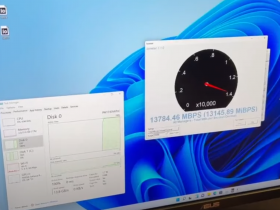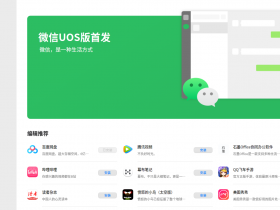- A+
所属分类:业界
win10 edge浏览器怎么重置?一般情况下它不会像IE 那样容易被劫持或破坏。但如果需要的话,大家还是可以使用本文中的步骤来重置微软Edge浏览器为Windows 10默认设置
win10 edge浏览器怎么重置?微软 Edge 浏览器是 Windows 10 中的受保护浏览器,一般情况下它不会像 IE 那样容易被劫持或破坏。但如果需要的话,大家还是可以使用本文中的步骤来重置微软 Edge 浏览器为 Windows 10 默认设置。下面就详情来看看重置微软Edge浏览器的步骤!
重置微软Edge浏览器
我们无法像重置 Internet Explorer 那样通过内置选项来重置微软Edge 的默认设置,但使用如下步骤可以帮助我们尝试修复微软 Edge 的问题。在执行如下步骤之后,请先创建一个系统还原点以免出现意外情况。
1.清除微软 Edge 浏览历史记录、Cookie和保存的网站数据及缓存的数据和文件等可有助于排除问题。
2.如果微软 Edge 出现崩溃或假死的问题,可以尝试在本地账户和 Microsoft Account 之间进行切换,看是否能够解决问题。
3.创建一个新账户,看微软 Edge 是否能够正常工作。
4.使用如下步骤尝试删除并重装微软 Edge 浏览器。
重启进入Windows 10安全模式
浏览到如下文件夹路径:
C:\Users\%username%\AppData\Local\Packages
找到并删除 Microsoft.MicrosoftEdge_8wekyb3d8bbwe 文件夹。
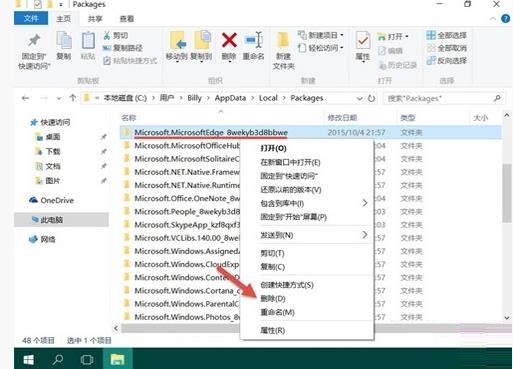
删除完成后,在 PowerShell 中执行如下命令重装微软 Edge 浏览器:

重装完成后,重启操作系统,微软 Edge 浏览器应该便可正常使用了。
尽请关注小马工具箱,集成最新绿色功能软件!

请关注小马官方微信公众号
感谢大家一直以来对小马的支持,如果您有什么困惑或者建议,欢迎大家随时呼叫小马